طريقة إصلاح خطأ (خدمة استكشاف الأخطاء وإصلاحها لويندوز عبر الإنترنت معطلة)

يمكن أن تحدث مجموعة متنوعة من المشكلات على أجهزة الكمبيوتر التي تعمل بنظام ويندوز، لحسن الحظ، يتضمن ويندوز بعض أدوات استكشاف الأخطاء وإصلاحها التي يمكن أن تساعدك في حل معظم المشاكل، ومع ذلك، قد يكون الأمر محيرًا عندما لا يعمل مستكشف أخطاء ويندوز نفسه كما هو متوقع ويعرض الخطأ “خدمة استكشاف الأخطاء وإصلاحها لويندوز عبر الإنترنت معطلة”.
إذا واجهت نفس المشكلة، فإليك بعض نصائح استكشاف الأخطاء وإصلاحها التي ستساعدك على إصلاح الخطأ في أي وقت من الأوقات:
1- احذف الملفات المؤقتة لإصلاح خطأ خدمة استكشاف الأخطاء
تنشئ أجهزة الكمبيوتر التي تعمل بنظام ويندوز ملفات مؤقتة لجميع أنواع الأغراض. ليس من غير المألوف أن تتلف هذه الملفات بمرور الوقت.
عندما يحدث هذا، يمكن لهذه الملفات مقاطعة عمليات ويندوز وتسبب أخطاء مثل تلك الموضحة هنا. إذا كان الأمر كذلك، فإن حذف الملفات المؤقتة على جهاز الكمبيوتر الخاص بك سيساعدك.
2- تحقق من حالة تنشيط ويندوز
أحد الأسباب الأكثر شيوعًا لعدم قدرة جهاز الكمبيوتر الخاص بك على تشغيل خدمات استكشاف الأخطاء وإصلاحها عبر الإنترنت هو عدم وجود مفتاح ترخيص ويندوز المناسب.
إذا لم تكن متأكدًا، فاستخدم الخطوات التالية للتحقق من حالة تنشيط ويندوز على جهاز الكمبيوتر الخاص بك:
- افتح قائمة ابدأ وانقر فوق رمز الترس لفتح تطبيق الإعدادات.
- ثم في علامة تبويب النظام، انقر فوق التنشيط وتحقق من حالة التنشيط في القائمة التالية.

إذا تلقيت رسالة تفيد بأن منتجك لم يتم تنشيطه، فأنت بحاجة إلى شراء ترخيص ويندوز الرقمي أو مفتاح المنتج لتنشيط ويندوز.
تعرف على خطر مفاتيح تنشيط ويندوز الرخيصة
3- تحقق من إعدادات نهج المجموعة
قد لا تعمل خدمة استكشاف الأخطاء وإصلاحها لويندوز عبر الإنترنت (WOTS) على جهاز الكمبيوتر الخاص بك إذا تم تعطيلها من خلال إعدادات نهج المجموعة. لإصلاح ذلك، تحتاج إلى تغيير سياسة تشخيصات ويندوز Scripted.
لاحظ أن محرر سياسة المجموعة لا يمكن الوصول إليه إلا في إصدارات Professional و Education و Enterprise من ويندوز.
- اضغط على Win + S لفتح قائمة البحث.
- في المربع. اكتب gpedit.msc واضغط على موافق.
- باستخدام الجزء الأيمن، انتقل إلى تكوين الكمبيوتر -> القوالب الإدارية -> النظام -> استكشاف الأخطاء وإصلاحها والتشخيص -> التشخيصات المبرمجة. (Computer Configuration -> AdministrativeTemplates -> System -> Troubleshooting and Diagnostics -> Scripted Diagnostics)
- انقر نقرًا مزدوجًا فوق الخيار ( Allow users to access online troubleshooting content on Microsoft servers from the Troubleshooting Control Panel (via the Windows Online Troubleshooting Service – WOTS) ).
- ثم حدد ممكّن، واضغط على تطبيق، ثم موافق.

حاول تشغيل مستكشف الأخطاء ومصلحها مرة أخرى ومعرفة ما إذا كنت لا تزال تتلقى رسالة الخطأ “تم تعطيل خدمة استكشاف الأخطاء وإصلاحها لويندوز عبر الإنترنت”.
تحقق من أفضل 7 طرق لإصلاح مشكلة (D3DX9_39.Dll missing)
4- قم بتعديل ملف السجل لإصلاح خطأ خدمة استكشاف الأخطاء
هناك طريقة أخرى لإصلاح رسالة الخطأ المزعجة هذه وهي تغيير إدخال تسجيل Software Publishing. للقيام بذلك، ستحتاج إلى استخدام محرر التسجيل في ويندوز.
كما تعلم بالفعل، ينطوي تعديل ملفات السجل على بعض المخاطر. لذلك، من المهم إجراء نسخ احتياطي لكافة ملفات السجل أو إنشاء نقطة استعادة قبل المتابعة. شرح طريقة عمل النسخ الاحتياطي ببرنامج AOMEI Backupper Standard
- اضغط على Win + X لفتح قائمة الروابط السريعة وحدد تشغيل مربع الحوار من القائمة.
- اكتب regedit في مربع النص واضغط على Enter لفتح محرر التسجيل.
- حدد نعم عند ظهور موجه التحكم في حساب المستخدم (UAC).
- باستخدام الجزء الأيمن، انتقل إلى HKEY_CURRENT_USER -> Softxare -> Microsoft -> Windows -> CurrentVersion -> WinTrust -> Trust Providers -> Software Publishing.
- ثم انقر نقرًا مزدوجًا فوق State DWORD بجوارها.
- أدخل 23c00 في حقل بيانات القيمة.
- انقر فوق موافق.
- ثم أغلق نافذة محرر التسجيل وأعد تشغيل الكمبيوتر.
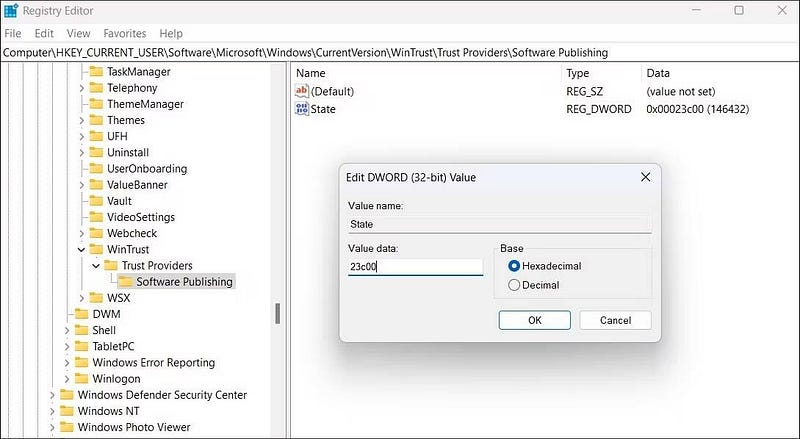
5- إصلاح ملفات النظام التالفة
يمكن أن تمنع المشكلات المتعلقة بملفات نظام الكمبيوتر أيضًا تشغيل مستكشف أخطاء ويندوز ومصلحها بشكل صحيح، مما يؤدي إلى ظهور الخطأ “تم تعطيل خدمة استكشاف الأخطاء وإصلاحها لـ ويندوز عبر الإنترنت”.
في هذه الحالة، يمكنك تشغيل SFC (مدقق ملفات النظام) و DISM (خدمة نشر الصور وإدارتها) على جهاز الكمبيوتر الخاص بك. تفحص هذه الأدوات نظام التشغيل الخاص بك بحثًا عن ملفات النظام التالفة أو المفقودة وتحاول إصلاحها.
0xCA00A009 .. شرح طريقة إصلاح رمز الخطأ الخاص بتحديثات ويندوز
6- تحقق من خدمات ويندوز
إذا كانت بعض خدمات النظام لا تعمل بشكل صحيح، فقد يعرض ويندوز الخطأ “تم تعطيل خدمة استكشاف الأخطاء وإصلاحها لـ ويندوز عبر الإنترنت”. فيما يلي طريقة التحقق من الخدمات المتعلقة باستكشاف الأخطاء وإصلاحها والتي يجب تشغيلها على ويندوز:
- اضغط على Win + R لفتح مربع الحوار Run.
- في المربع. اكتب services.msc واضغط على موافق.
- في نافذة الخدمات، ابحث عن خدمة النقل الذكي في الخلفية ” Background Intelligent Transfer Service” في القائمة وتحقق من حالتها. إذا لم تكن قيد التشغيل، فانقر بزر الماوس الأيمن فوق الخدمة وحدد بدء.

وبالمثل، تحقق من حالة الخدمات التالية وابدأ تشغيلها إذا لم تكن قيد التشغيل بالفعل:
- Cryptographic Services.
- Windows Management Instrumentation.
- Windows Modules Installer.
- Delivery Optimization.
- Diagnostic Policy Service.
- Diagnostic Service Host.
- Diagnostic System Host.
- Windows Time.
- Diagnostic Execution Service.
0x8007045d .. شرح أفضل 7 طرق لإصلاح خطأ التثبيت على ويندوز 10 و11
7- قم بتعطيل جدار حماية مايكروسوفت ديفيندر مؤقتًا
في بعض الحالات، يمكن لجدار حماية مايكروسوفت ديفيندر أيضًا منع مستكشفات الأخطاء ومصلحاتها من الحصول على بيانات حساسة من الإنترنت والتسبب في حدوث مشكلات. للتحقيق في هذا الاحتمال، يمكنك تعطيل جدار حماية مايكروسوفت ديفيندر مؤقتًا على جهاز الكمبيوتر الخاص بك. لذلك اتبع هذه الخطوات:
- افتح تطبيق أمان ويندوز باستخدام قائمة البحث.
- حدد علامة التبويب Firewall & Network protection من الشريط الجانبي.
- انقر فوق الشبكات المحددة النطاق.
- أختر تعطيل جدار حماية مايكروسوفت ديفيندر.
- وبالمثل، قم بتعطيل مايكروسوفت ديفيندر Firewall للشبكات الخاصة والعامة.
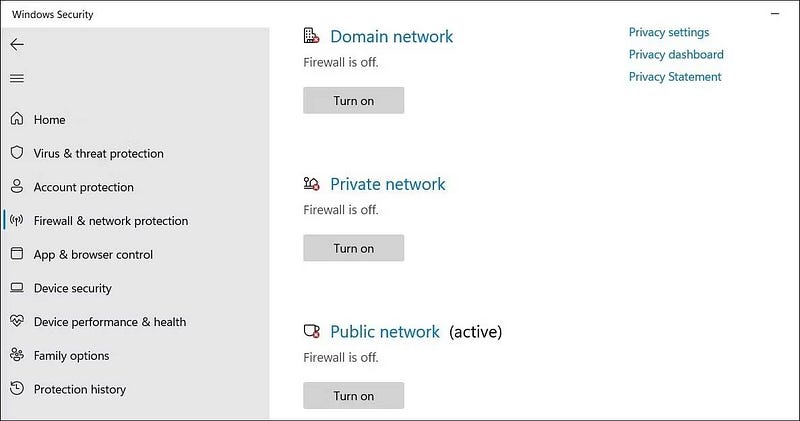
بعد إكمال الخطوات المذكورة أعلاه، قم بتشغيل مستكشف الأخطاء ومصلحها مرة أخرى وتحقق مما إذا كان الخطأ لا يزال يحدث.
8- التمهيد النظيف لاستكشاف المشكلات وإصلاحها
يتيح لك بدء تشغيل الكمبيوتر في حالة التمهيد النظيف تشغيل ويندوز مع الحد الأدنى من مجموعة التطبيقات والخدمات وبرامج التشغيل. سيساعد القيام بذلك في تحديد ما إذا كان تطبيق أو خدمة تابعة لجهة خارجية تتسبب في الخطأ المعني.
حاول تشغيل مستكشف الأخطاء ومصلحها في حالة التمهيد النظيف ومعرفة ما إذا كان الخطأ يظهر مرة أخرى. إذا لم يكن الأمر كذلك، فهذا يعني أن الخدمة المعطلة أو تطبيق بدء التشغيل تسبب في حدوث المشكلة.
9- قم بتثبيت تحديثات ويندوز
إذا فشل كل شيء آخر، يمكنك التحقق مما إذا كانت هناك أي تحديثات ويندوز معلقة متوفرة لجهاز الكمبيوتر الخاص بك. تحتوي هذه التحديثات عادةً على إصلاحات أخطاء مهمة وميزات جديدة وتحسينات في الأداء. لذلك، يوصى بتثبيتها للحفاظ على تشغيل نظامك بسلاسة.
اضغط على Win + I لفتح تطبيق الإعدادات والتبديل إلى علامة التبويب Windows Update.
انقر فوق الزر التحقق من وجود تحديثات لتحميل أي تحديثات معلقة وتثبيتها.
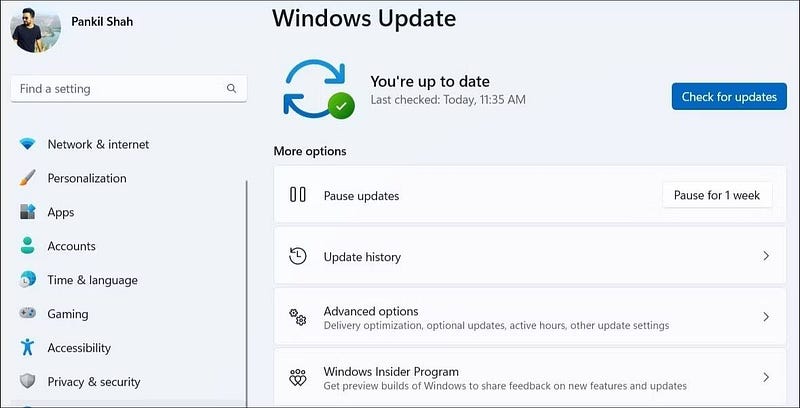
إصلاح خطأ “تم تعطيل خدمة استكشاف الأخطاء وإصلاحها لويندوز عبر الإنترنت”
يمكن أن يساعدك واحد أو أكثر من الإصلاحات المذكورة أعلاه في التخلص من خطأ “تم تعطيل خدمة استكشاف الأخطاء وإصلاحها لويندوز عبر الإنترنت” على جهاز الكمبيوتر الخاص بك وتشغيل مستكشف أخطاء ويندوز ومصلحها مرة أخرى.
إذا لم يكن الأمر كذلك، ففكر في إصلاح جهاز الكمبيوتر الذي يعمل بنظام ويندوز باستخدام أداة إصلاح مجانية كملاذ أخير.





3 تعليقات